La performance et la rapidité jouent un rôle essentiel dans la façon dont les visiteurs perçoivent leur expérience sur un site Web. C’est pourquoi nous optons pour des plans d’hébergement optimisés, l’installation des CDN et des plugins de mise en cache, afin que les sites WordPress fonctionnent dans les meilleurs conditions (vitesse et performance).
Mais il se peut que certains de vos clients ne peuvent payer pour un VPS ou un hébergement WordPress géré. D’autres peuvent ne pas aimer les solutions comme un CDN car la plupart de leurs business se concentre dans une petite région locale.
Cependant, quand le trafic et les requêtes HTTPS qui en résultent augmentent, vous devez faire quelque chose pour alléger le chargement sur les serveurs partagés ou cloud de façon à maintenir une performance de haut niveau.
Parmi les solutions, vous pouvez voir si quelques plugins utilisés peuvent être enlevés ou remplacés pour décharger une partie du poids et de la pression dont ils en sont les causes. Comment supprimer complètement ces plugins lents, et trouver des alternatives plus légères et plus efficaces à leur place ?
Les plugins WordPress les plus lents que vous devez reconsidérer
La logique veut qu’avoir trop de plugins sur un site WordPress peut nuire à ses performances. Mais pensez-vous avoir le nombre raisonnable de plugins pour accomplir toutes vos tâches, mais qu’il y a quand même un manque de performance ?
Si c’est le cas, vous utilisez probablement l’un des plugins les plus lents. Bien sûr qu’il y a plusieurs raisons pour lesquelles un plugin WordPress ralentirait votre site. Il pourrait être mal codé, piraté ou périmé… Les développeurs doivent bien soigner leurs plugins, et les utilisateurs doivent bien les gérer. Cependant, il arrive quelques fois que même un plugin de très haute qualité peut nuire à la performance d’un site.
Les raisons les plus courantes pour lesquelles un plugin WordPress de haute qualité rendrait un site beaucoup plus lent sont :
- Le plugin appelle des fichiers et charge des scripts pour des pages qui n’en ont pas besoin, créant des requêtes inutiles sur les serveurs quand il ne devrait pas y en avoir.
- Le plugin fonctionne avec une API externe pour extraire du contenu (comme un flux de médias sociaux). Ainsi, non seulement vos visiteurs attendent le chargement des données stockées sur votre serveur, mais ils doivent aussi patienter pendant que l’API traite la demande de quelqu’un d’autre.
- Le plugin piste des quantités inutiles ou excessives de données du site et les sauvegarde dans la base de données. Chaque fois que la base de données est appelée, le serveur doit exécuter une nouvelle requête MySQL.
- Le plugin effectue une recherche sur un tableau MySQL (laquelle est en général une mauvaise pratique), et surcharge le système quand il essaie simultanément d’effectuer des opérations plus essentielles.
Comment identifier quel plugin est le responsable de ces infractions? Nous allons y repondre tout en bas. Listons, d’abord, les plugins les plus populaires que vous aimeriez remplacer si les serveurs de vos clients ne peuvent pas les prendre en main :
1. Broken Link Checker
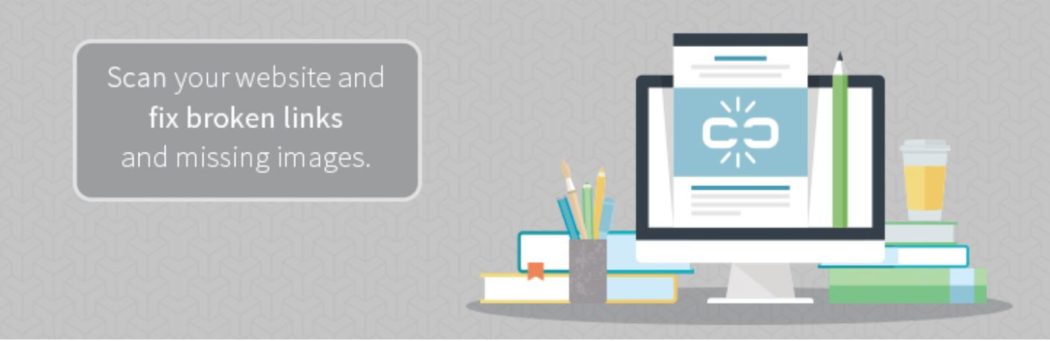
En réfléchissant au travail que fait le plugin Broken Link Cheker, il est évident qu’il nécessite beaucoup de ressource.
Pour commencer, il scanne chaque page de votre site et le fait de façon régulière. En plus, il gère le balayage en lots. Il commence par analyser chaque page pour identifier tous vos liens. Un autre balayage se fait après pour identifier les liens brisés. Pour les sites plus gros et plus encombrants, cela peut freiner la performance.
Ce plugin est vraiment connu pour ses problèmes de performance. Il pourra même vider une solide couche de cache avec un nombre démesuré de requêtes HTTP. GoDaddy et HostGator ne permettent pas d’utiliser ce plugin sur les plans d’hébergement WordPress.
Alternative : S’il vous est important de vérifier les liens brisés, utilisez un outil en dehors de WordPress comme Broken Link Check.
2. Contact Form 7
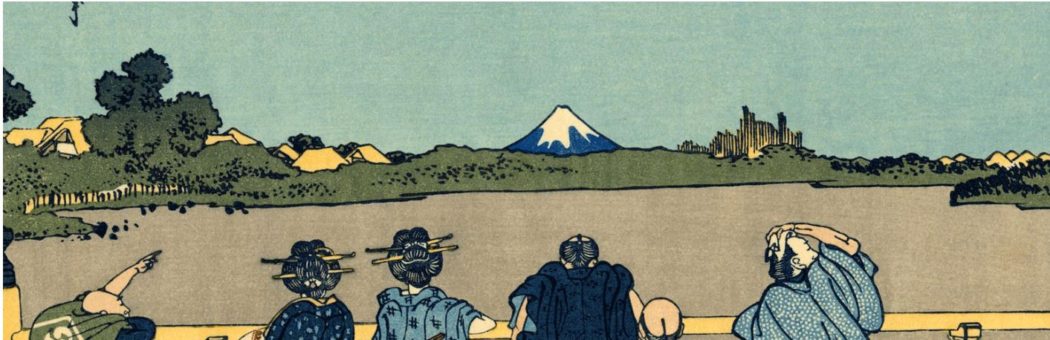
Chaque site a besoin d’un formulaire de contact pour pouvoir collecter des prospects. Contact Form 7 est de loin le plugin le plus populaire pour y parvenir, avec ses plus de 5 millions de téléchargement.
Ce plugin est vraiment bien conçu, et les développeurs semblent prendre grand soin de son support. Mais c’est vraiment un plugin WordPress très lourd. Cela n’est pas un problème si ce n’était que pour affecter les pages où il y a un formulaire de contact. Mais ce n’est pas le cas. Contact Form 7 injecte ses scripts dans chaque page de votre site.
Alternative : Essayez Ninja Forms si vous voulez un plugin de formulaire de contact comparable (et gratuit) qui n’affectera pas autant sur les performances du serveur. Forminator est également une option prémium
3. Jetpack
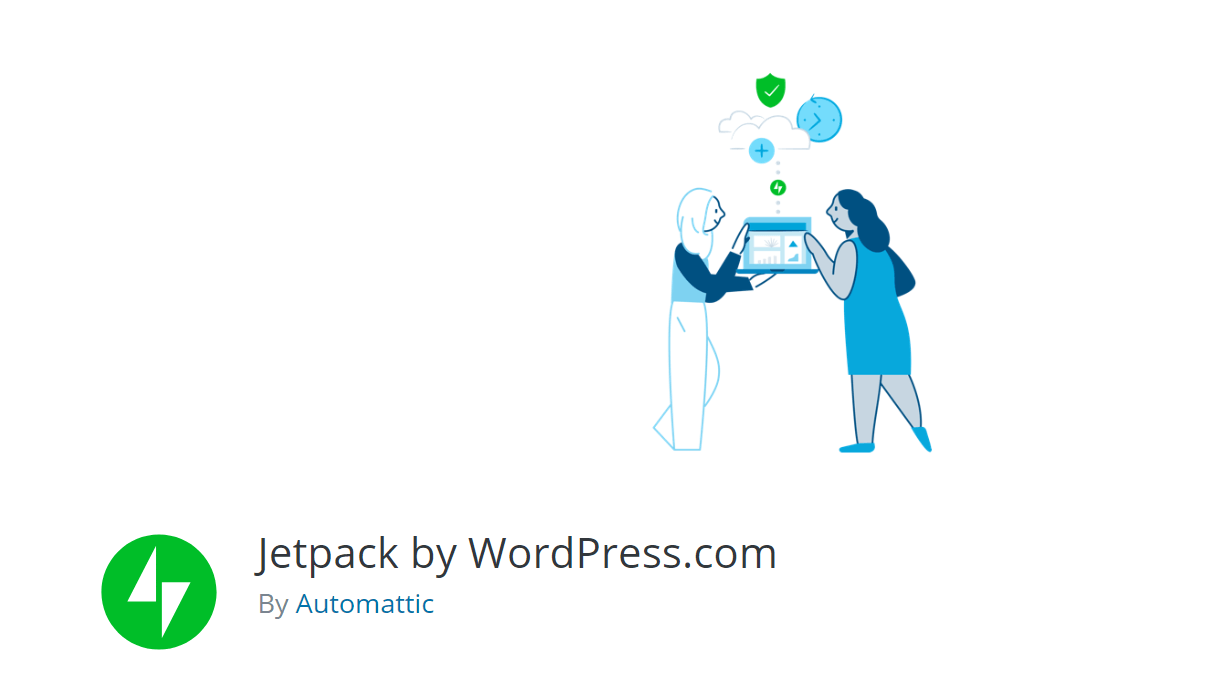
Jetpack est vraiment un bon plugin tout-en-un pour les nouveaux blogs. Les statistiques, le marketing sur les réseaux sociaux, l’optimisation de l’image, les mesures de sécurité, les fonctions de référencement, …, tout y est inclus. C’est un ensemble solide d’outils qui est parfait pour un nouveau site Web avec un faible trafic.
Mais oui, avoir toutes ces fonctionnalités et modules dans un seul plugin peut nécessiter beaucoup de ressources, surtout si vous n’utilisez pas tout ce qui est inclus avec (vous ne le ferez probablement pas). Au fur et à mesure que le site se développe, il existe des moyens plus efficaces pour gérer chacune des tâches traitées par Jetpack.
Il est également recommandé de choisir d’autres solutions alternatives pour tout plugin qui a besoin que Jetpack soit activé pour fonctionner, comme le plugin VaultPress. C’est une très bonne solution de sauvegarde, mais le fait qu’il nécessite Jetpack pour fonctionner le place parmi les solutions à éviter.
Alternative : Remplacer Jetpack est surtout une question de choix personnel, car chaque fonctionnalité ne vous est pas forcément nécessaire. Vous pouvez chercher des solutions uniques pour remplacer les fonctionnalités principales de Jetpack comme la sécurité, l’optimisation de la performance, SEO, et autres.
4. NextGen Gallery
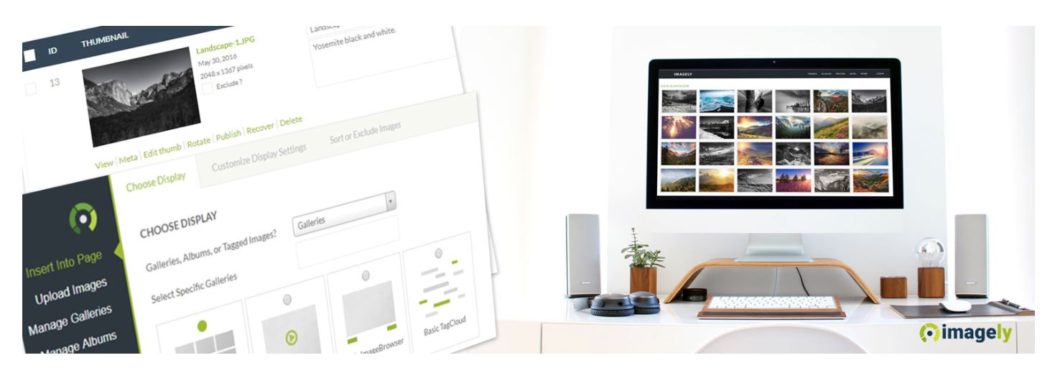
Si NextGen Gallery est parmi les plugins de WordPress les plus populaires, des utilisateurs ne manquent pas de se plaindre de la complexité du plugin. Lorsque les inconvénients (un temps de chargement de l’image plus lent) l’emportent sur les avantages (les images sont magnifiquement affichées), cela va à l’encontre du but en utilisant un tel plugin.
Vos galeries d’images seront sans doute remarquables avec NextGen, mais il offre beaucoup trop de personnalisations et d’options, et il ne les gère pas très bien en termes de consommations des ressources serveurs.
Alternative : Vous cherchez à afficher vos photos dans une galerie ou un carrousel? Essayez Envira Gallery Lite. Ce plugin est optimisé pour maintenir la haute performance du serveur même si vous ajoutez plus d’images et de personnalisations à votre galerie.
5. Tous les plugins d’articles similaires
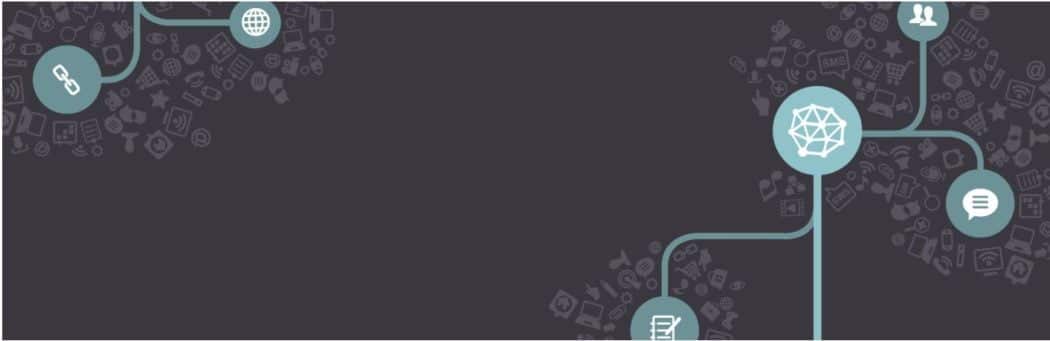
Les meilleures sociétés d’hébergement ont toutes leurs mots à dire sur les plugins WordPress les plus lents, mais un type de plugin spécifique se fait toujours remarqué: les plugins d’articles similaires. Non seulement ils se font toujours remarqués, mais beaucoup ont été bannis par des hébergeurs. C’est surtout le cas de Yet Another Related Posts.
Le problème avec ces types de plugins, c’est qu’ils travaillent beaucoup sur la base de données de votre site web. Pour déterminer quels articles similaires afficher, ils doivent indexer toutes les publications sur votre site. Ils les trient ensuite, tout en essayant de déterminer leur contenu. Après, ils doivent afficher ces publications similaires. Ce sont toutes ces tâches intensives de recherche, d’indexation, et de tri MySQL qui rend les sites WordPress lourds.
Alternative: Il existe des outils de publications associées qui traitent les données sur leurs propres serveurs, qui maintiennent les performances à un niveau élevé. Cela veut dire qu’il faut payer pour une solution premium, mais les solutions comme Contextly et Related Posts for WordPress sont à prix raisonnables. C’est un investissement judicieux pour les sites web avec un composant de blogging lourd.
6. Wordfence Security
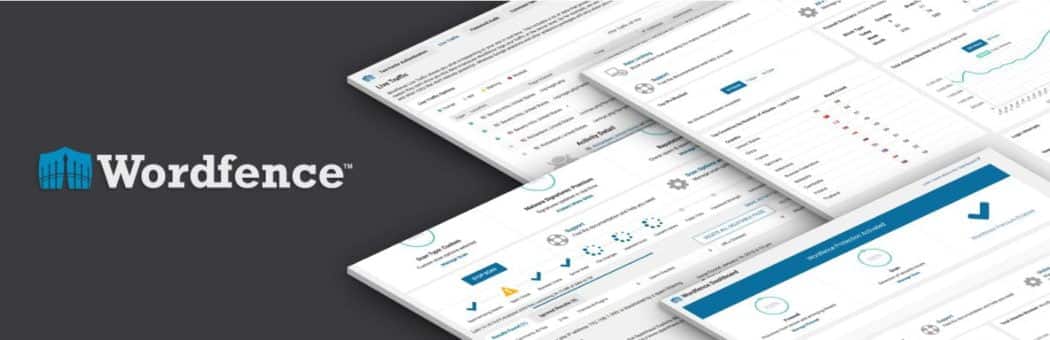
En général, Wordfence Security est un très bon plugin de sécurité pour WordPress. Son excellent travail couvre tout ce dont vous avez besoin en ce qui concerne la surveillance des menaces et leurs expulsions avant qu’elles puissent faire des dégâts sur votre site. Il est livré avec un pare-feu, une protection contre les attaques par force brute et un scan des logiciels malveillants.
Le hic, c’est qu’une fonctionnalité en particulier est connue pour être la cause des problèmes de temps de chargement dans WordPress : la surveillance du trafic. C’est un paramètre par défaut qui, lorsqu’il n’est pas désactivé, peut considérablement ralentir le temps de réponse d’un serveur, car il ne cesse de fonctionner pour surveiller la qualité du trafic sur votre site.
Alternative : Si votre client est déterminé à utiliser Wordfence, désactivez simplement la fonctionnalité de surveillance du trafic. Allez dans Basic Options pour le désactiver. Si votre client est plutôt ouvert et veut essayer des nouvelles choses, et qu’il veut également minimiser tout ce qui pourrait causer un problème, proposez-lui Defender.
Comment trouver les plugins les plus lents sur votre site WordPress ?
Vous avez peut-être remarqué que les plugins cités ci-dessus sont les plugins WordPress les plus populaires, connus pour causer des problèmes avec les performances d’un site web. Et qu’en est-il des plusieurs autres ? En développant des sites pour des clients avec différents spécialités et besoins, vous pouvez rencontrer des plugins moins populaires mais peuvent être de haute qualité. Comment savoir s’ils sont la source d’un ralentissement sur votre site WordPress ?
Le plugin P3 (Plugin Performance Profiler) aurait fait l’affaire, quelques années auparavant. Mais ce plugin a commencé à montrer de sérieux problèmes lorsqu’il est installé dans WordPress, et les développeurs ne semblent plus apporter de support. Alors, il faut le faire à l’ancienne.
C’est presque identique au processus pour identifier les conflits de plugin WordPress. La seule différence est que nous ne cherchons pas les plugins qui brisent votre site, mais nous voulons trouver lequel est responsable d’un ralentissement de sa performance.
Ce que vous avez à faire est :
D’abord, sauvegardez votre site en utilisant votre plugin de sauvegarde.
Ensuite, désactivez tous vos plugins.
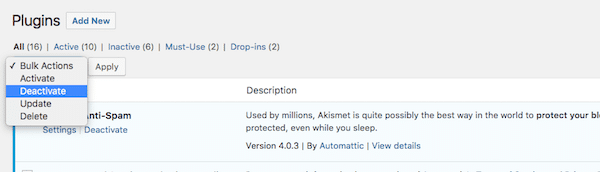
Vérifiez votre site pour voir si les problèmes de performances sont corrigés. Si oui, alors il y a un plugin qui est responsable.
Maintenant, testez un par un vos plugins. Si vous avez l’un des plugins listés ci-dessus, commencez avec. Sinon, commencez simplement depuis le plugin le plus haut.
- Activez le premier plugin.
- Vérifiez votre site et testez sur quelques pages.
- Si tout se charge aussi vite que sans plugin, alors ce n’est pas celui-là.
- Revenez à la liste de vos plugins et désactivez le plugin que vous venez de tester.
- Activez le plugin suivant dans la liste.
- Répétez ces étapes jusqu’à ce que vous rencontriez celui qui cause des problèmes sur le site.
Un outil de scan de site web comme WP Checkup peut être utilisé. Après le scan, vous aurez une liste des problèmes de performances qui vous diront exactement quels scripts, fichiers et autres tâches nuisent au fonctionnement de votre site, en le rendant plus lent que nécessaire. Si vous pouvez associer ces zones problématiques à l’un de vos plugins, alors vous saurez quelle est la cause.
Conclusion
Si vous avez des temps de chargement lents et que vous avez tout fait pour optimiser la vitesse de votre site, il y a de fortes chances que le problème soit lié à l’un de vos plugins.
Une fois que vous avez identifié la source du problème dans votre liste de plugin, que faire ? Vous avez quelques options :
- Vérifiiez les paramètres par défaut du plugin pour voir s’il y a une option que vous pouvez désactivez pour réduire la pression sur votre serveur.
- Réduisez le nombre de plugins inutiles pour mieux gérer les ressources.
- Supprimez complètement le plugin si vous n’avez pas besoin de ses caractéristiques ou fonctionnalités.
- Supprimez le plugin et utilisez l’une des alternatives plus légères et conviviales pour le serveur, cité ci-dessus.
Apprenez à coder la fonctionnalité dans WordPress pour ne pas avoir recours à un plugin qui pourrait vous être problématique.






